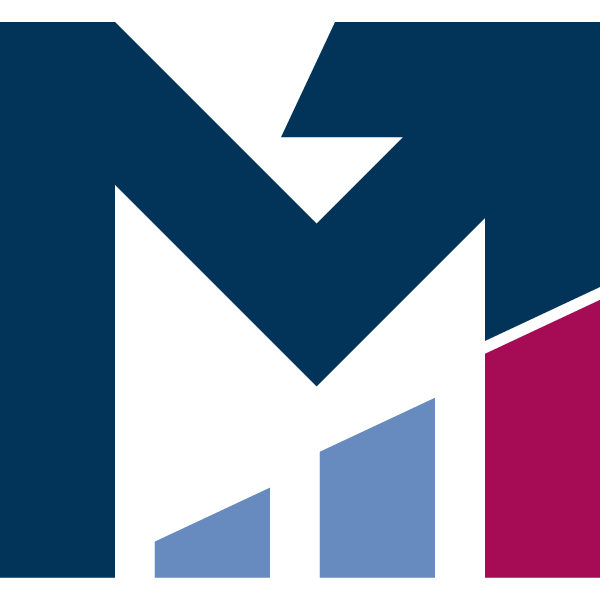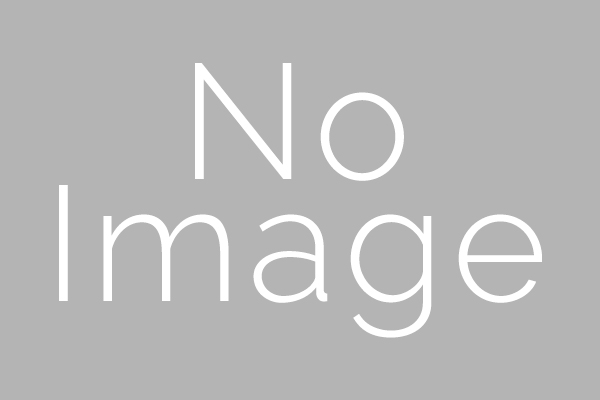すでにフリーエンジニアとして活躍している人、これから独立を考えている人の多くは、会社員として働くよりも「自由な時間」があって「高収入」を得られるエンジニアを目指していることでしょう。 フリーランスのエンジニアが報酬を増や […]
自作でVideo Chat環境を作って導入した話〜選定編〜

「SEROKU フリーランス(以下、SEROKU)」の中の人をやっている ryosuke です。 前回の経緯編に続き、今回はVideo Chatサービスや機器の選定についてお伝えします。
Video Chatサービス比較
さて、使用するVideo Chat用のプロダクトを用意する必要があります。以前はビデオ会議システムといえばPolycom社製品などを代表する、高価な専用のハードウェアを購入したり、ビデオ会議システム用のSIP,H.323,RTPといった特殊なプロトコルの通信ができるようにファイアウォールの設定が必要だったりと、コストと手間がかかる手段が大半を占めていました。しかし最近では普通のPCとカメラ、マイク、スピーカさえそろえば、あとは適当なブラウザベースのVideo
chatサービスを利用すれば、だれでもすぐに簡単に高品質なVideo Chatサービスができるようになっています。ラップトップPCならばカメラ、マイク、スピーカも内蔵されているものが多くありますから、より手軽に利用できますね。
今回はできるだけ安価に環境を整えたいのもあり、PCで使えるVideoChatサービスを利用する方針としました。
では、利用するVideo Chatサービスを選定しましょう。選定の条件として下記の4つの観点を挙げました。
- 長時間接続ができる
- 業務中のコミュニケーション手段として利用したいので、会議の時に限らず業務時間中は常時接続した状態で運用しようと考えていました。話しかけたいときに毎回接続操作をすることなく、すぐに会話ができる状態にするのが理想だからです。業務時間中に接続し続けることを考えると、8時間程度は連続利用ができることが要求されます。
- 多人数が参加できる
- 現在は2拠点間で使用できれば良いですが、将来拠点が増える可能性も考慮し、複数人でのGroup Video Chatができることが望ましいです。また、Group Video Chatができるサービスを選択すれば、例えばある日に在宅ワークをする社員がいたとしても、その社員もVideo
Chatに参加できれば現状よりコミュニケーションロスを減らすことが期待できます。
- 現在は2拠点間で使用できれば良いですが、将来拠点が増える可能性も考慮し、複数人でのGroup Video Chatができることが望ましいです。また、Group Video Chatができるサービスを選択すれば、例えばある日に在宅ワークをする社員がいたとしても、その社員もVideo
- 画面共有ができる
- 会議などでは共通の画面を見ながら話を進める場面が多々あります。また、それ以外の業務においても遠隔地と画面を共有して、実際に行っている操作を見せながら話を進める様な使い方もできそうです。せっかくPCで使えるVideo Chatサービスを選定しているので、この機能も欲しいところです。
- 実質無料で利用できる
- Video Chatサービスには無料で利用できるものが数多くありますが、最も使える機能が少ないプランが無料で、そのほかの付加価値の高い機能を使おうとするとサービスの使用料が必要な(いわゆるフリーミアム)ビジネスモデルを採用しているものが多いです。もちろん実際にかかるコスト次第ではありますが、可能であれば上記に挙げた条件をクリアしつつ、無料で利用できると嬉しいです。
この条件を基にいくつかのVideo Chatできるサービスを比較し、以下にまとめました。
| サービス | 長時間接続 | 多人数 | 画面共有 | 料金(左記要件を利用する場合) |
|---|---|---|---|---|
| Skype | △※1 | 25人まで | 10人まで | 無料 |
| Hangouts | 〇 | 25人まで | 〇 | 無料 |
| appear.in | 〇 | 4人まで | 〇 | 無料 |
| Slack | 〇 | 15人まで | 〇 | ¥850/月/人 |
| ChatWork | 〇 | × | 〇 | 無料 |
※1 グループ通話の場合、最長時間に制限がある (グループビデオ通話公正使用ポリシー)
※2 無料版だと画面共有時に自動的にフルスクリーン表示をしない制限がある
比較したところ、Hangoutsとappear.inであれば無料で要件を満たすことができます。Hangoutsの方がより大人数で同時に接続できるようですので、今回はHangoutsを採用することにしました。
[adinserter block="1"]
なぜchromebox for meetingを買わないのか?
Hangoutsを採用することにしましたが、実は Google は Hangouts を会社のテレビ会議システムとして利用するためのソリューションを提供しています。
Chrome devices for meetings という名前で複数の代理店を経由してPC、カメラ、マイク、スピーカなどハードウェアを含めて購入することができます。これを使えば簡単に Hangouts を使う環境が整いますが、今回は採用しませんでした。
その理由ですが、安価ではないという点です。手ごろなプランでも1台当たり初期設備費が約11.5万円となるだけでなく、年間保守費が約3.5万で、初年度を含め1年ごとに保守費用が発生します。これでも大企業が導入するような専用システムと比べればかなり安いほうなのですが、「自前でPCを揃えれば使える」と考えている我々にとっては割高になってしまいます。
そのため、今回はコストを抑えつつ Hangouts を使うのに十分なスペックを揃えたPCと周辺機器を別途調達することにしました。
[adinserter block="1"]
機器選定・構築
PCの調達ですが、WESEEKでは普段使用しているPCを自作(組み立てだけ外注)しているため、今回も自作することにしました。 PCのスペックについては下記の点を考慮して選定しました。
- Hangouts が快適にできるスペック
- ASUS chromebox for meeting のスペックを参考にしました。
- OS は Windows である必要はない
- PCを自作する場合、WindowsだとOSを購入するコストも考慮しなければならなくなるので、買わずに済むならそちらの方がよいです。 Hangouts はブラウザである Google Chrome 上で動作するサービスのため、
Chrome さえ動作すればOSには制約がありません。今回は無料で利用できる Linuxの主要なディストリビューションの一つであるUbuntu Desktop を採用することにしました。
- PCを自作する場合、WindowsだとOSを購入するコストも考慮しなければならなくなるので、買わずに済むならそちらの方がよいです。 Hangouts はブラウザである Google Chrome 上で動作するサービスのため、
- 常時使用している状態でも冷却を維持しつつ比較的静かである
- 一日中使用することになるため、PCの騒音はできるだけ小さく抑えたいところです。かといって闇雲にファンレス構成にしてしまうのも問題があります。実はこのPC構築を検討する前に、一時的に既存の安価なラップトップPCで Hangouts
を試用していました。しかし、しばらく使用し続けていると、映像がコマ落ちしたり音声がぶつぶつと切れてしまう問題が発生していました。原因を調査してみると Hangouts を使用し続けたためにPCの冷却が追い付かず、Thermal
throttlingというCPUの性能を低下させて冷却を間に合わせている状態になっていたためということが分かりました。同じ問題を起こさないためにも十分に冷却しつつできるだけ静音であることを目指します。
- 一日中使用することになるため、PCの騒音はできるだけ小さく抑えたいところです。かといって闇雲にファンレス構成にしてしまうのも問題があります。実はこのPC構築を検討する前に、一時的に既存の安価なラップトップPCで Hangouts
- まあまあ安い
- Hangouts 専用機にするため、その他のアプリケーションを同時に利用することはありません。過剰なスペックにする必要はないのでその分安価に仕上げることを考えます。
- エコーキャンセラーのついたスピーカーマイクを使う
- Hangouts 自身にもエコーキャンセル機能がついていますが、専用のハードウェアで処理できたほうが品質向上が期待できるため、エコーキャンセラーのついたスピーカーマイクを使用することを検討します。
- できるだけ大勢が画面に映るようにする
- 常時接続していつでも話しかけられるような運用を想定しているため、オフィスにいる多くの人が何をしているか見渡せるぐらい広角に撮ることができるカメラが望ましいです。
これを基準に選定した結果が下記のとおりです。
| 部品 | 品名 |
|---|---|
| CPU | Intel Pentium Dual-Core G4560 |
| RAM | 4GB |
| Storage | SSD 32GB SATA3.0 |
| MotherBoard | Intel H370搭載 Mini ITXマザーボード |
| 電源 | SFX 300W 80PLUS:Bronze |
| ケース | 筒形状の Mac Proと似たケース |
| ディスプレイ | 27inch Full HD ディスプレイ |
| カメラ | 視野角120度 Full HDカメラ (Buffalo BSW200MBK) |
| スピーカマイク | エコーキャンセラー搭載WEB会議小型スピーカーフォン (サンワサプライ MM-MC28 ) |
この構成で1セット当たり合計7万円強で調達ができました。
[adinserter block="1"]
まとめ
いかがでしたか?今回はVideo Chatサービスと使用機器の選定についてお話ししました。Video Chatサービスの導入を検討している方にご参考になれば幸いです。
次回は hangouts をベースにもう少しWESEEK社での用途向きに使いやすくした話と、失敗談、今後の展望についてお伝えする予定です。
>自作でVideo Chat環境を作って導入した話 〜経緯編〜
 ryosuke
ryosuke
profile:正確無比な開発マシーン。